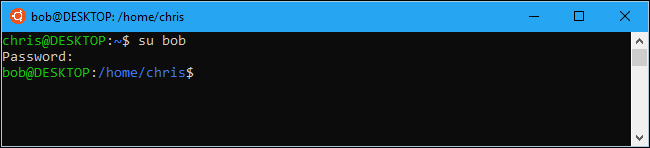Как изменить учетную запись пользователя в оболочке Ubuntu Bash в Windows 10
Гайд в разделе Windows Как изменить учетную запись пользователя в оболочке Ubuntu Bash в Windows 10 содержит информацию, советы и подсказки, которые помогут изучить самые важные моменты и тонкости вопроса….
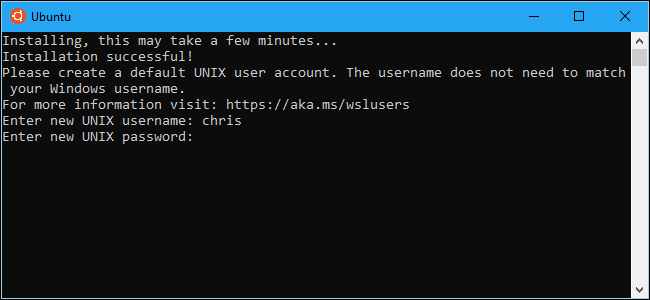
При первой установке Ubuntu или другого дистрибутива Linux в Windows 10 вам будет предложено создать имя пользователя и пароль UNIX. Bash автоматически входит в эту учетную запись пользователя при запуске оболочки, но вы можете изменить эти учетные данные при необходимости.
Как учетные записи пользователей работают в среде Linux
Когда вы настраиваете новый дистрибутив Linux, запуская его после при его установке вам будет предложено создать учетную запись пользователя для оболочки Bash.Windows называет это вашей «учетной записью пользователя UNIX». Итак, если вы укажете имя «bob» и пароль «letmein», ваша учетная запись пользователя Linux будет названа «bob» и будет иметь домашнюю папку «/ home / bob». Когда вам нужно ввести свой пароль в оболочку, вы должны ввести «letmein». Эти учетные данные полностью не зависят от вашей учетной записи и пароля Windows.
Каждая устанавливаемая вами среда Linux имеет свою собственную конфигурацию, включая отдельные файлы, установленные программы и параметры конфигурации.Вам нужно будет создать имя пользователя и пароль UNIX для каждого устанавливаемого дистрибутива Linux.
Как изменить свою учетную запись пользователя по умолчанию для Bash
Чтобы изменить учетную запись пользователя по умолчанию в оболочке Ubuntu Bash, откройте окно командной строки или окно PowerShell.
Чтобы открыть окно командной строки, откройте меню «Пуск», найдите «cmd» и нажмите Enter.Чтобы открыть окно PowerShell, щелкните правой кнопкой мыши кнопку «Пуск» (или нажмите Windows + X), а затем выберите «Windows PowerShell» в меню Power User.
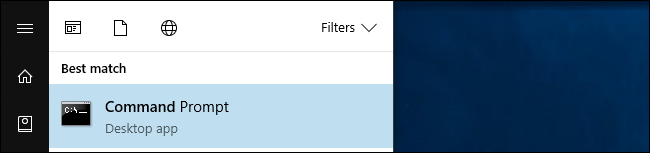
В окне командной строки или PowerShell (не в окне оболочки Bash) выполните соответствующую команду для вашего дистрибутива Linux.Замените «username» в приведенной ниже команде своим новым именем пользователя:
- Ubuntu: ubuntu config —default-user username
- openSUSE Leap 42: opensuse-42 —default- имя пользователя
- SUSE Linux Enterprise Server 12: sles-12 —default-user имя пользователя
Вы можете указать только учетную запись пользователя, которая уже существует в среде Linux.
Например, чтобы установить пользователя по умолчанию как root, выполните следующую команду.Это удобно, если вы забыли пароль учетной записи пользователя UNIX, поскольку пользователь root имеет полный доступ к системе. Вы сможете создавать новые учетные записи пользователей и сбрасывать пароль существующей учетной записи из корневой оболочки.
- Ubuntu: ubuntu config —default-user root
- openSUSE Leap 42: opensuse-42 —default-user root
- SUSE Linux Enterprise Server 12: sles-12 —default-user root
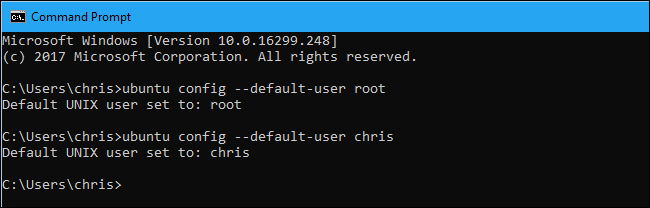
Как создать новую учетную запись пользователя в Bash
Вы можете создавать учетные записи пользователей, запустив команду adduser из оболочки Bash среды Linux.Например, чтобы сделать это в Ubuntu, просто запустите следующую команду, заменив «newuser» на имя вашей новой учетной записи:
sudo adduser newuser
Введите пароль вашей текущей учетной записи для аутентификации, а затем введите пароль для новой учетной записи пользователя. (Если вы не помните пароль своей текущей учетной записи UNIX, используйте команды, рассмотренные в предыдущем разделе, чтобы сначала установить пользователя root в качестве учетной записи пользователя по умолчанию.)
Вам также будет предложено предоставить другую информацию, например «полное имя» и номера телефонов для новой учетной записи. Все эти данные хранятся локально на вашем компьютере, и это не имеет значения. Вы можете просто нажать Enter, чтобы оставить эти поля пустыми.
После создания новой учетной записи вы можете сделать ее учетной записью пользователя по умолчанию, используя указанную выше команду, или переключиться на нее, используя команду su, показанную на изображении ниже.
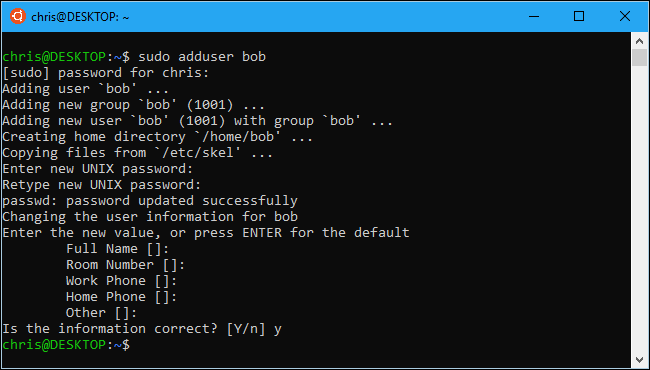
Как изменить пароль учетной записи пользователя Bash
Чтобы изменить пароль учетной записи пользователя Bash, вам нужно будет использовать обычные команды Linux в среде Bash. Чтобы изменить пароль текущей учетной записи пользователя, вы должны запустить оболочку Bash и выполнить следующую команду:
passwd
Введите текущий пароль своей учетной записи, а затем введите новый пароль.
Чтобы изменить пароль другой учетной записи пользователя — например, если вы забыли свой пароль и затем установили учетную запись root в качестве учетной записи пользователя по умолчанию, — вы должны выполнить следующую команду, где «имя пользователя» — это имя пользователя учетная запись, пароль которой вы хотите изменить:
passwd username
Эта команда должна запускаться с правами суперпользователя, поэтому вам нужно будет добавить к ней префикс sudo в Ubuntu, если вы не запускаете ее как пользователь root:
sudo passwd username
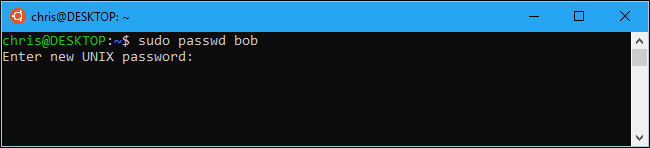
Как переключитьсяМежду учетными записями пользователей
Параметр ubuntu config —default-user username (или эквивалентная команда для вашего дистрибутива Linux) определяет, какую учетную запись пользователя использует оболочка Bash по умолчанию. Однако, если вы хотите использовать несколько учетных записей пользователей с Bash, вы можете переключаться между ними, находясь внутри оболочки Bash.
Для этого выполните следующую команду в оболочке Bash, заменив «username» на имя пользователя, которое вы хотите использовать:
su username
Вам будет предложено ввести учетную запись другого пользователя. пароль, а затем вы будете переключены на эту учетную запись пользователя в оболочке Bash.